win11屏幕刷新率调整不了怎么办 win11显示器刷新率不能调节解决方法
更新时间:2022-07-15 17:26:40作者:haoxt
现在的电脑显示器支持多种屏幕刷新率,用户根据自己的需要可以随时调整到合适的刷新率,不过有用户发现win11屏幕刷新率调整不了了,这是怎么回事呢?屏幕刷新率不能更改,可能是显卡驱动出问题,也有可能是显示器本身不支持,下面小编就和大家介绍win11显示器刷新率不能调节解决方法。
方法一:
1、首先尝试右键开始菜单打开“任务管理器”。

2、打开后,展开显示适配器。右键显卡设备,选择“更新驱动程序”。
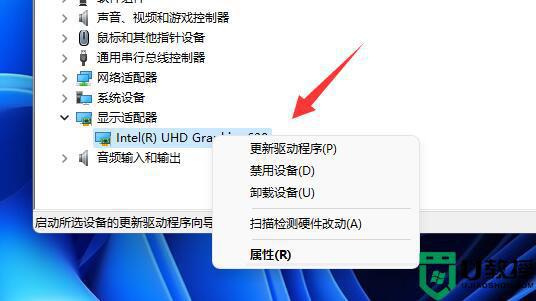
3、然后选择“自动搜索驱动程序”并等待自动更新完成即可。
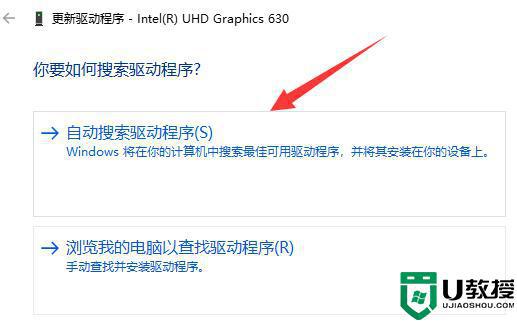
方法二:
1、如果更新驱动无效,可能是原版驱动无法更新。
2、这时候尝试下载一个ddu,卸载掉原版驱动。
3、卸载完成后,重启电脑就可以解决了。
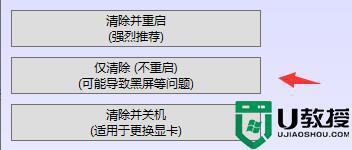
方法三:
1、如果还行不行,可能是由于你的显卡设备无法兼容win11系统。
2、也有可能是显示器本身不支持多种刷新率,具体需要咨询官方客服。
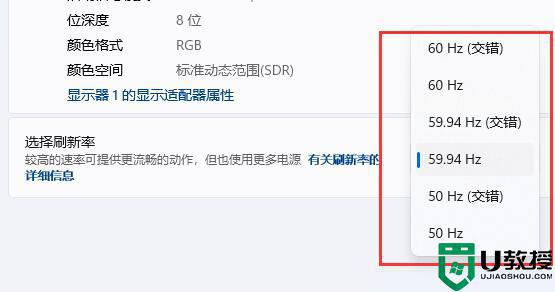
win11屏幕刷新率调整不了的解决方法就是这样子,如果你遇到这个问题,可以参考上面的方法来操作。
win11屏幕刷新率调整不了怎么办 win11显示器刷新率不能调节解决方法相关教程
- win11显示器刷新率在哪里设置 win11怎么设置显示器刷新率
- win11怎么设置屏幕刷新率 win11屏幕刷新率在哪里设置
- win11怎么调刷新率 windows11怎么调刷新率
- win11刷新率设置方法 win11显示刷新率怎么设置
- win11系统刷新率太慢怎么调 win11系统调节刷新率的详细教程
- win11分辨率调不了怎么办 win11屏幕分辨率调不了处理方法
- win11怎么设置144刷新率 win11设置144hz刷新率的方法
- win11分辨率调整不了怎么办 win11屏幕分辨率调不了如何解决
- win11屏幕一直刷新怎么办 win11屏幕一直刷新怎么解决
- win11怎么设置刷新率 win11设置刷新率的图文教程
- Windows 11系统还原点怎么创建
- win11系统提示管理员已阻止你运行此应用怎么解决关闭
- win11internet选项在哪里打开
- win11右下角网络不弹出面板
- win11快捷方式箭头怎么去除
- win11iso文件下好了怎么用
win11系统教程推荐
- 1 windows11 中文怎么设置 win11语言设置中文的方法
- 2 怎么删除win11系统的所有无用文件 Win11删除多余系统文件的方法
- 3 windows11 任务栏设置全透明方法 win11任务栏全透明如何设置
- 4 Win11系统搜索不到蓝牙耳机设备怎么回事 window11搜索不到蓝牙耳机如何解决
- 5 win11如何解决任务管理器打不开 win11任务管理器打不开解决教程
- 6 win11序列号激活码2022年最新永久 免费没过期的win11激活码大全
- 7 win11eng键盘不好用怎么删除 详解删除win11eng键盘的方法
- 8 Win11时间图标不见的两种恢复方法
- 9 win11安装不上Autocad软件怎么回事 win11安装不上Autocad软件的处理方法
- 10 万能的Win11专业版激活码大全 Win11专业版激活密钥神key

